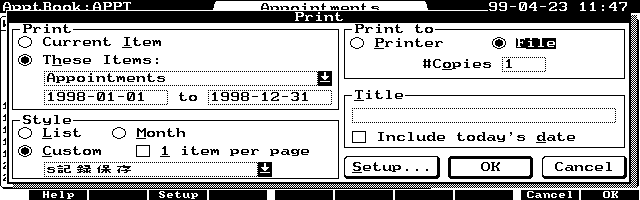ここには、関係者の写真と作業のメモを保管しています。但し、ここに入れているのは簡単なファイルのタイトルとファイル名をフルパスで表示しているだけです。
ここで、CFL.exm(ANTONさん作)を起動させると、リンクづけられたPCXやTXTが表示されると言うわけです。
ここにはいくつかのノウハウがありますが、特に画像へのリンクには苦労しました。いろいろな方々のアドバイスがあってようやく実現できました。
これを稼働させるためのExkey及びCFL.CFGの設定は以下のとおりです。
CFL.CFG------------------------------------------------------
; CFL.CFG
[ENTER]
. :@+200:miel
;.EXE.COM.EXM.GDB.NDB.PDB.DIC :!
.GDB :>gdb,%p%f
.PDB :>pdb,%p%f
.NDB :>ndb,%p%f
.ADB :>adb,%p%f
.WK1 :exkey -x{123}{wait50}/fr{Esc}{Esc}%p%f{Enter}
.DRW :>k{7d00}{Esc}{F9}%p%f{Enter}
.IPD :>k{7a00}{Esc}{F9}%p%f{Enter}
.TDB :>k{6c00}{F9}%p%f{Enter}
.FIT :>k{04b8}{F9}%p%f{Enter}
.MDB :>k{1414}{c800}{1c0d}{1c0d}%p%f{1c0d}
.PJT :>k{240a}{c800}{1c0d}{1c0d}
.LZH :>k{Copy}{Alt+F6}%n
; ^^^^^^^pFの起動キー
;.LZH :@+220:c:\bin\lhmtnv
.HTM :@+220:c:\www\hv.bat,%p%f
.HOT :@+220:vvc
.TXT :@+220:vvc
.DOC :@+220:vvc
.LOG :@+220:vvc
.CFG :@+220:vvc
.EVA :@+220:a:\soft\evafast
.CGG :@+550:a:\atlas\map.bat,%p%f
.IDX :@+550:a:\map\lxmap
.PCX :@+220:c:\bin\lxpic
.GIF :@+220:c:\bin\lxpic
.JPG :@+220:c:\bin\lxpic
.DB :@+550:a:\ntp\ntp
;[SHIFT]+[ENTER]([CTRL]+[ENTER])で実行するコマンド
[S-ENTER]
. :@+220:jxw
;.LZH :+f:lha x
.LZH :@+250:c:\bin\miel
.EXM :>exm,%p%f
.PCX :@+240:c:\bin\ge.bat,%p%f a:\pcx\frame.pcx
.EXE.COM :&+f:%f
.DIC :!
.HTM :@+200:c:\bin\htox
.HOT :@+200:c:\text\elis
.I :@+200:c:\bin\lxpmbox /n
.O :@+200:c:\bin\lxpmbox /n
.TXT :>k{af00}%p%f{Enter}
.DOC :@+220:c:\text\elis
.LOG :@+220:c:\text\elis
.CFG :@+220:c:\text\elis
.??? :@+220:c:\text\elis
[EXT1] 1
.TXT :@+220:vvc
;.TXT :lex
;[EXT2] 2
;[EXT3] 3
.TXT :@+550:c:\bin\greps.bat,%p%f
.DOC :@+550:c:\bin\greps.bat,%p%f
;. :^+200:miel
;.EXE.COM.EXM.GDB.NDB.PDB.IPD :!
;.WK1 :^+0:wsv %p%f /V
;.PCX :^+96:pcxv
;.ICN.BMP.MAG :>k{Ctrl+F7}{Esc}{Esc}{Ctrl+R}%n
;; (Ctrl+F7はGRV.EXMの起動キー)
;.LZH :>k{Ctrl+F2}%n
;; (Ctrl+F2はpF.exmの起動キー)
;.??? :^+200:miel
;[S-ENTER]
;. :^+220:vz
;.GDB :>gdb,%p%f
;.PDB :>pdb,%p%f
;.NDB :>ndb,%p%f
;.ADB :>adb,%p%f
;.WK1 :^:exkey -x{123}{wait50}/fr{Esc}{Esc}%p%f{Enter}
;.IPD :>k{Copy}{07bd}{Ctrl+E}%n
;; (07bdはIP.EXMの起動キー)
;.LZH :^+f:lha x
;.EXE.COM :%p%f
;.EXM :>exm,%p%f
;.PCX :^:gedit
;.ICN :^+96:icn200lx
;.??? :^+220:vz
-------------------------------------------------------------
↑もしかしたら、このあたりは動かない設定もあるかもしれません。そういうものは私自身が使用していないものと考えて下さい。(本当は、こんなの掲載するのは恥ずかしいんですから(^_^;))
Exkey.ini-----------------------------------------------------
<ToDo>
{Alt+Enter}={Ctrl+l}{Alt+Appt}{Enter}
{Ctrl+Enter}={Ctrl+l}{Alt+Appt}{Ctrl+Enter}
<fit>
{Fn+Enter}={Wait10}{Ctrl+l}{Alt+Appt}3
{Alt+Enter}={Wait10}{Ctrl+l}{Alt+Appt}{Enter}
{Ctrl+Enter}={Wait10}{Ctrl+l}{Alt+Appt}{Ctrl+Enter}
-------------------------------------------------------------
↑ここで、{Alt+Appt}はCFL.EXMの起動キーです。
CFL.CFGの大抵の内容はわかると思います。{Alt+Enter}でLXPICによって画像を見ることができ、{Ctrl+Enter}で画像を編集できるようになっています。
そのため、ここで是非説明しておきたいものが、下記の部分です。
-------------------------------------------------------------
[S-ENTER]
(中略)
.PCX :@+240:c:\bin\ge.bat,%p%f a:\pcx\frame.pcx
-------------------------------------------------------------
ここでは、{Ctrol+Enter}でGEDIT.EXEでPCX画像を開き、写真等に氏名を挿入できるようにしています(frame.pcxは写真画像を張り込むために枠取りした白紙のベース図を同時に開くようにしているわけです)。その時に、文字選択ラインと画像が重なったりしてなかなか調整がうまくいかなかったのですが、次のバッチで、ようやくそれがうまくいったので、ここでご関心のある方にご紹介しておきます。
GEDIT.EXEというのはLXのプログラマーであれば大抵の方がお世話になっていると言っても過言ではないNKITの作者中本伸一さん作によるものです。その他postit.exmなどをつくられています。私の尊敬するLXプログラマーの一人です。随分以前にLXから関心が去られたようで寂しく思っています。
ge.bat--------------------------------------------------------
@echo off
c:
cd \
lxdspd /e:puti /v70 /jp
cls
rem echo
^[22;0 (注:ここで書いたように、エスケープシーケンスで直接ジャンプする方法もあるのですが、これだけでは文字入力欄が画像と重なってしまいやはりだめでした。そこで、私は動きがあった方が楽しいかもしれないとも思って下記のような設定で動かしています)
echo .
echo .
echo .
echo .
echo .
echo .
echo .
echo .
echo .
echo .
echo .
echo .
echo .
echo .
echo .
echo .
echo .
echo .
echo .
echo .
echo .
echo .
echo .
gedit -f @c:\bin\gedit.cfg %1 %2
cls
lxdspd /e:std11
-------------------------------------------------------------
Go Top
●システムマクロはどう使うか。
HP200LXを使い始めて様々のことに感動させられましたが、その一つにシステムマクロがあります(実は、マクロを使ったのはHP200LXが初めてだったのです)。
マクロも便利ですが、同様な機能を持つソフトとしてExkey(まるはさん作)があります。
システムマクロは長いマクロが可能ですが、10個しか登録できません(ファイルを交換すればいくつでも可能ですが)。しかし、すぐに使えます。
そこで私は、最初のマクロの作成をする場合や、マクロの動作を確認する期間だけ、システムマクロとしています。一応の確認が終われば、可能な限りExkeyに移してしまいます。
したがって、システムマクロでは、「Exkeyで動かなかった(主に長すぎるマクロ)もの」を主体として、「登録数を9個以内として、空きを必ず1つ用意しておくこと」にしています。
なお、システムマクロは非常に便利なのですが、これでexmを起動させるには、Apptmanagerに登録していないといけないということをお忘れなく。これを知らなくて、随分無駄な苦労をしたこともありますので、あなたにも一言。
●計算もさせられる
GDBファイルでは計算ができないのが難点ですが、私はこれをLOTUS-123でさせています。
例えば、seisan.gdbの小計計算のためにのマクロと、project.gdbのように総合計のようなものを計算させるマクロを下記にご紹介しておきます。
特にProject一覧表は、このために特化したものですが、seisan.gdbでの精算額の総合計なども出すことができます。
SysytemMacro-------------------------------------------------
5Project一覧表
{Shift+Space}{F5}p{F10}{Shift+Space}{Memo}{Paste}{F10}a:\123\project.log{F10}{F10}{Menu}q{More}{123}{Down}{Down}{Menu}{F9}finproject.log{Enter}{Menu}wcs6{Enter}{Up}{Right}{Menu}wcs18{Enter}合計{Enter}{Right}@sum({Down}.{End}{Down}){Enter}{Enter}{Menu}c{Enter}{Right}.{Right}{Right}{Right}{Enter}{Up}"受託額{Enter}{Right}"作業費{Enter}{Right}"外注1{Enter}{Right}"外注2{Enter}{Right}"外注3{Enter}{F5}c2{Enter}{Menu}rf,0{Enter}{End}{Down}{Right}{Right}{Right}{Right}{Enter}{Home}
6小計
{F5}s{F10}{123}{F9}{Paste}{F2}{Home}{Del}{Down}{F2}{Home}{Del}{Down}{F2}{Home}{Del}{Down}{F2}{Home}{Del}{Down}{F2}{Home}{Del}{Down}{F2}{Home}{Del}{Down}{F2}{Home}{Del}{Down}{F2}{Home}{Del}{Down}@sum({Home}.{Down}{Down}{Down}{Down}{Down}{Down}{Down}){Enter}{Menu}rv{Enter}{Right}{Enter}{Right}{F2}{Home}'{Enter}{Copy}{Enter}{Menu}qyy{Enter}{Alt+S}{Paste}{F10}
-------------------------------------------------------------
●Smartclipを活用すると道が格段に広がる
マクロやExkeyでは、様々な条件でソフトを起動するために使うこともありますが、私の場合にはデータの移動に使うことも結構多いと思います。その際極めて有益なのがSmartclipです。意外と使っていらっしゃらない人も多いようなのですが、データを各種加工して出力するためには不可欠です。
一度使ってしまうと、これを使って何かできないかと考え始めてしまうほど不思議な魔力を秘めています。まだ、未使用の方は是非お試し下さい。
すでに私のページでも交通費の精算表の作成のところでご紹介していますが、別の例を次の項で紹介したいと思います。
Go Top